dell电脑如何重装系统win10?重装系统win10教程【图文】

dell电脑如何重装系统win10
无论是因系统故障需要重装Win10,还是希望升级到最新版本以获得更好的体验,一键重装系统工具都能为用户提供极大的便利。这类工具设计人性化,操作流程简洁明了,无需复杂的技术知识即可轻松上手。接下来,我们将详细介绍如何使用这些工具为Dell电脑重新安装Win10系统。

一、准备工具
获取在线电脑重装系统软件
二、注意事项
1、防火墙和部分杀毒软件可能误报系统文件为病毒,导致重装失败。建议在使用重装系统软件前关闭有关防护。
2、系统重装会格式化C盘,未备份的数据将永久丢失,务必检查备份内容。
3、工具会自动匹配并安装基础驱动,若个别硬件(如独立显卡、声卡)驱动未成功部署,可手动访问对应品牌官网下载最新驱动。
三、在线安装win10步骤
1、提前关闭杀毒软件、防火墙及第三方防护程序,避免拦截安装进程。
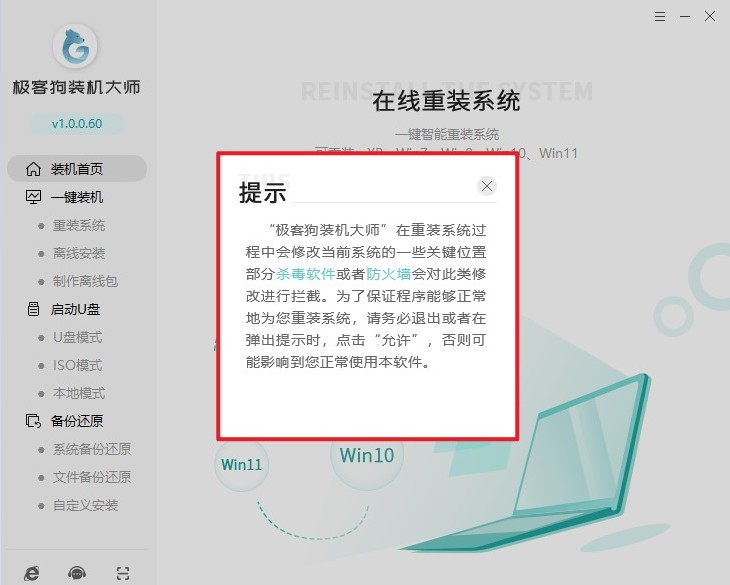
2、打开重装系统工具,点击“立即重装”。
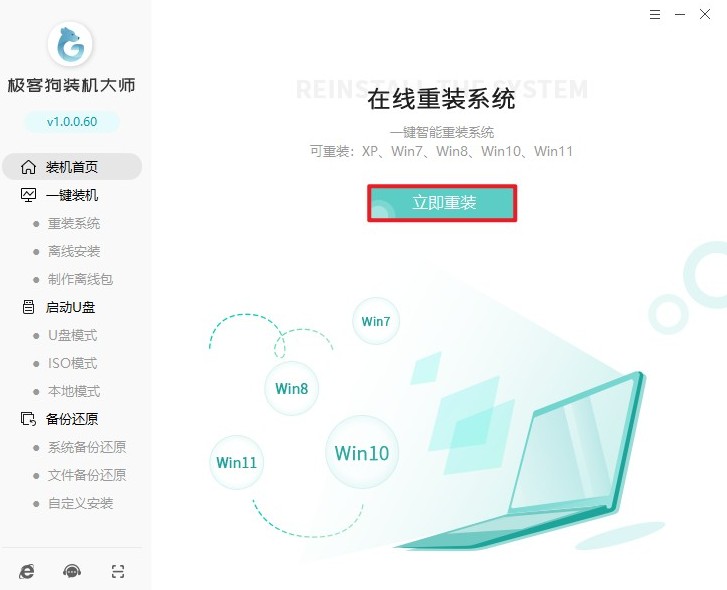
3、根据需求选择Windows 10版本(如家庭版、专业版)。
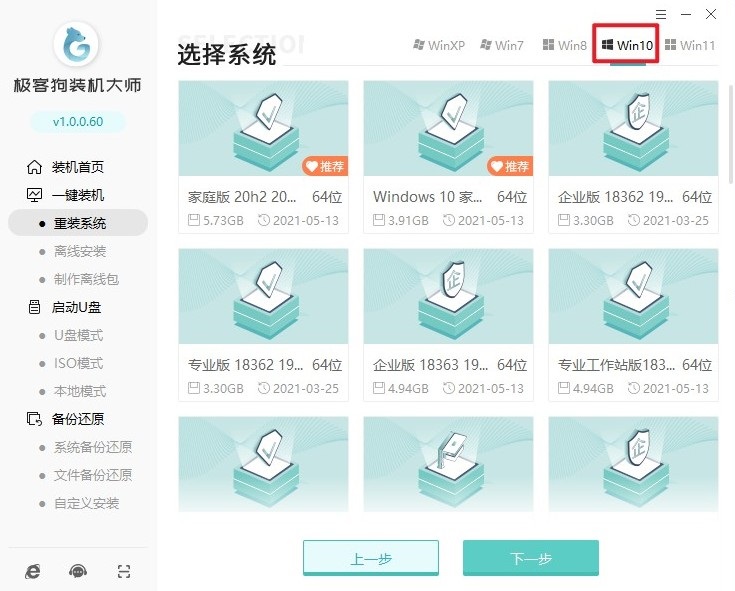
4、选择需要的软件(如浏览器、办公套件等),系统安装后自动部署。
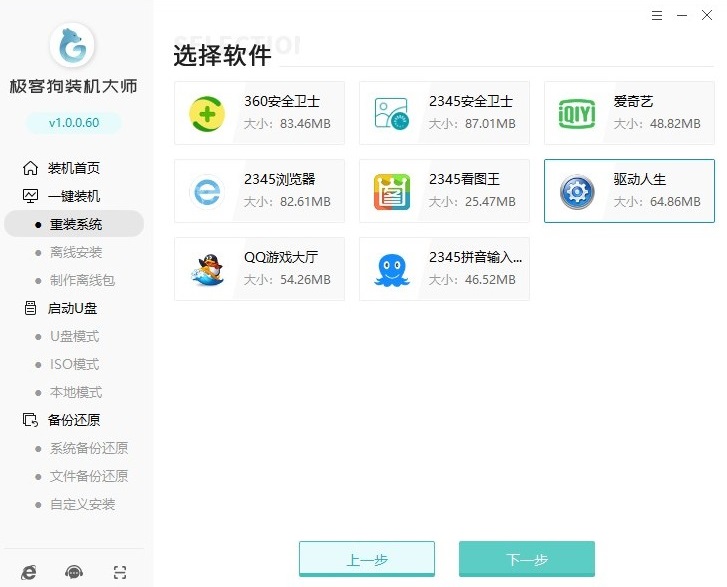
5、勾选重要的文件(如文档、图片),软件会自动备份至其他分区。
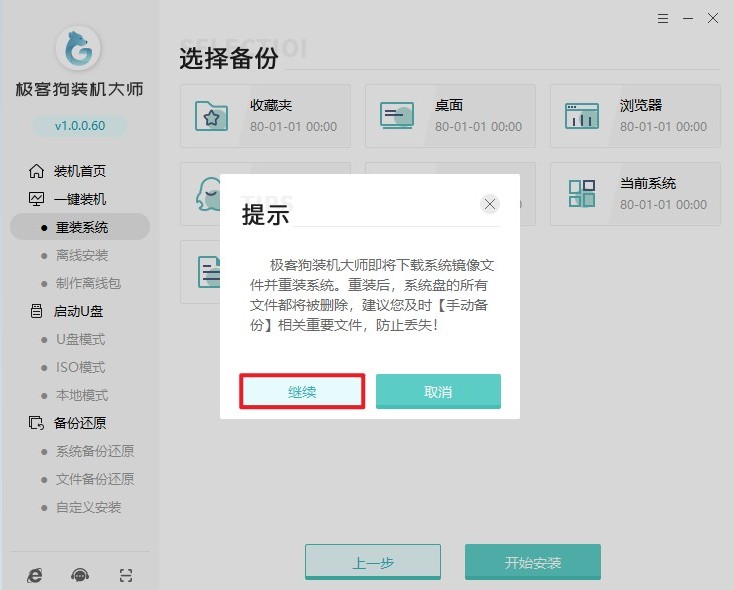
6、软件自动下载Windows 10镜像文件,请耐心等待。
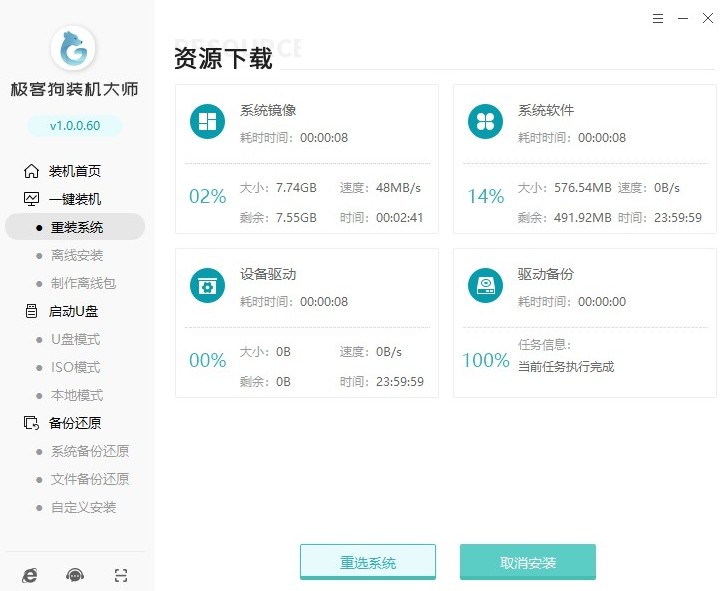
7、等待安装部署成功,提示重启电脑,点击重启。
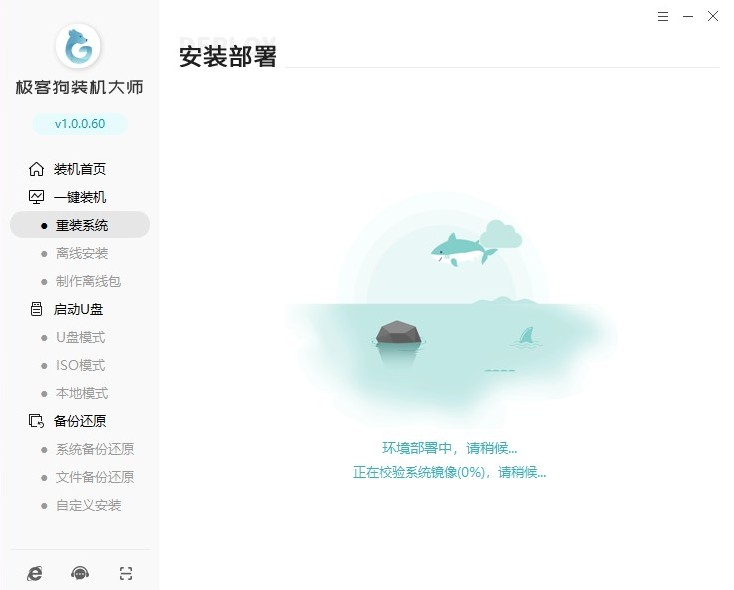
8、重启时,选择GeekDog PE回车。
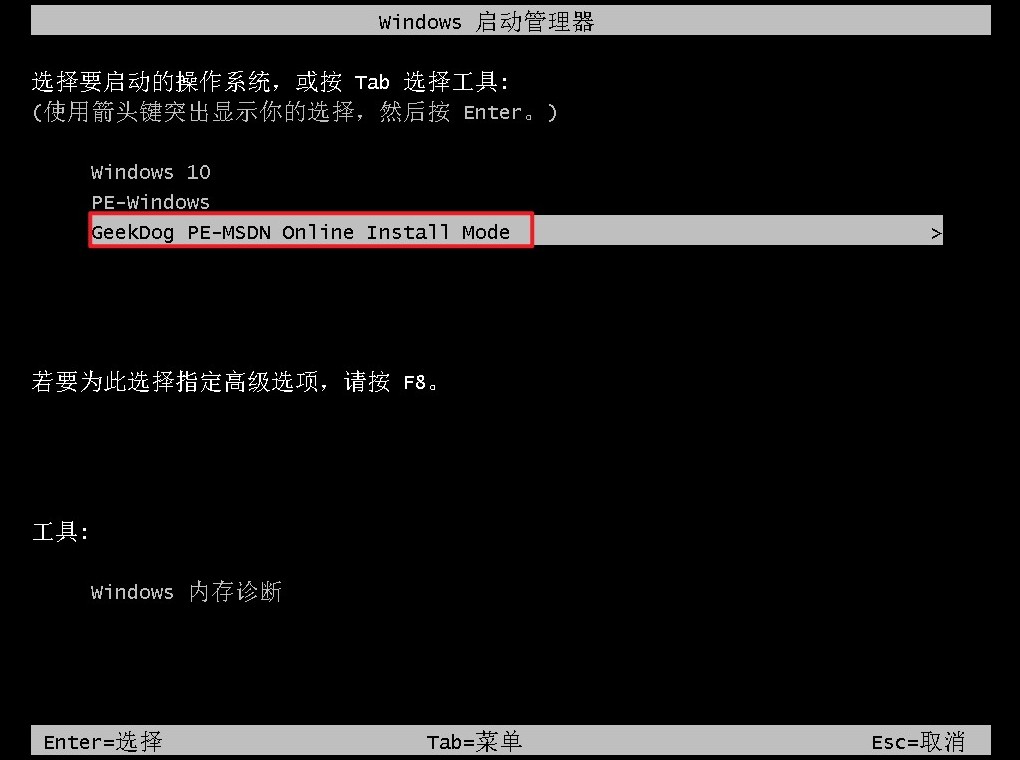
9、重装系统工具自动开始安装Windows 10,请耐心等待安装完毕。
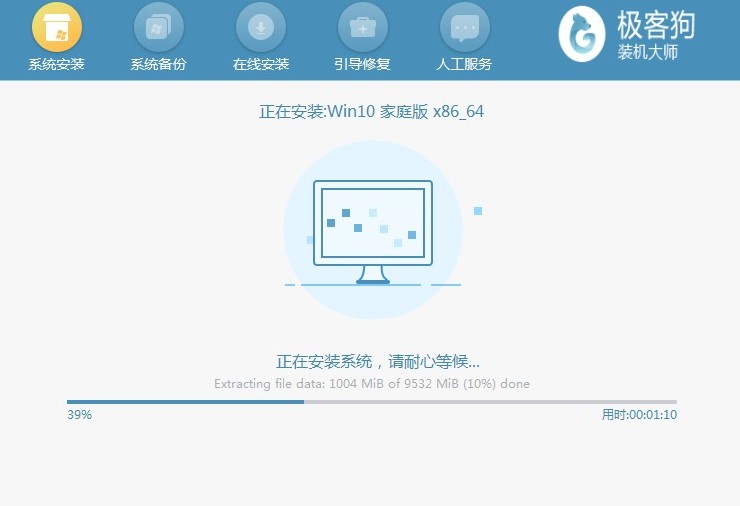
10、安装成功,电脑将自动重启进入Windows 10桌面。
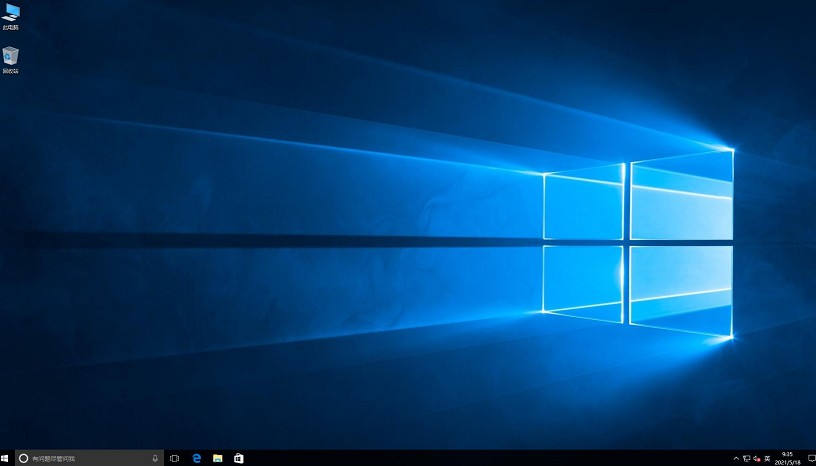
以上是,重装系统win10教程【图文】。一键重装系统工具的出现,改变了以往繁琐复杂的安装流程,使得即使是电脑新手也能轻松应对系统维护的需求。在实际操过程中,只需按照指引逐步进行,就能确保系统稳定、安全地部署到位。
原文链接:https://www.jikegou.net/cjwt/6167.html 转载请标明
极客狗装机大师,系统重装即刻简单
一键重装,备份还原,安全纯净,兼容所有

